Оглавление:
- Черная полоса при печати
- Белая полоса при печати
- Вертикальные полосы при печати
- Горизонтальные полосы при печати
- Полосы при печати на лазерном принтере
- Полосы при печати на струйном принтере
- Как убрать полосы при печати на принтере
Каким бы удобным и функциональным ни был принтер, со временем при печати возникают различные неполадки. Одна из таких – полоски черного или белого цвета на печатных листах. Обычно они располагаются по краю или посередине, проявляются в одном месте или хаотично. Поломку такого рода можно попробовать устранить без помощи мастера, если детали не повреждены. Самое важное – выяснить, по какой причине техника печатает с полосами.
Черная полоса при печати
Горизонтальные и вертикальные полоски чёрного цвета свидетельствуют о различных неполадках, связанных с картриджами. Если речь идёт о лазерных моделях, причина полосатой печати кроется в просыпавшемся тонере или переполненном резервуаре для отработанного порошка. Струйные принтеры полосят из-за засорившейся печатающей головки. Но иногда причина в других деталях, вышедших из строя.
Белая полоса при печати
Бесцветные полоски свидетельствуют о нехватке тонера в картридже. Иногда они возникают из-за частиц пыли, попадающих в корпус устройства. В таких случаях стоит бережно протереть картридж сухой салфеткой, но проверить наличие внутри него порошка также важно. Струйные модели печатают с белыми полосами из-за попадания грязи на диск энкодера.
Вертикальные полосы при печати
Полоски, расположенные вертикально, чаще всего свидетельствуют о засорении картриджа или нехватке в нём тонера. Что касается струйных принтеров, иногда они возникают после некорректной установки СНПЧ. Принтер может печатать с полосами из-за повреждения некоторых деталей.
Горизонтальные полосы при печати
Расположенные горизонтально полоски – признак износа фотовала лазерного принтера. Если тонера достаточно, и он не просыпался, стоит оценить состояние этой детали. Из строя может выйти и узел закрепления изображения. Чтобы избежать появления темных и светлых полос поперёк листа, важно следить, чтобы внутрь не попадали частицы пыли и грязи. Струйные модели также печатают с горизонтальными полосами из-за засорившейся печатающей головки.
Полосы при печати на лазерном принтере
Конструкция таких аппаратов отличается от внутреннего устройства струйных. Внутри Вы не найдёте стандартных для них картриджей с разноцветными чернилами, ведь печать осуществляется благодаря специальному порошку: тонеру. Он наполняет специальный бункер, состоящий из нескольких элементов. Чаще всего МФУ полосит из-за него.
Если плотные вертикальные полосы на листах появляются в случайных местах, и при распечатке документов не прослеживается закономерность в их расположении, полезно обратить внимание на состояние используемого картриджа. Если уплотнители и резинки стали недостаточно тугими или на корпусе появились трещины, а тонер высыпается наружу, его нужно заменить на новый.
При появлении неоднородных полосок, состоящих из точек или пятнышек, стоит проверить, правильно ли заправлен картридж. Такой вариант полосатой печати может свидетельствовать, что резервуар с отработанным сыпучим веществом переполнился. В редких случаях причина некачественной отпечатки в дозирующем лезвии (ракеле), которое было неправильно установлено.
Белые полосы, расположенные продольно и в определённых местах на странице, обычно говорят о том, что заканчивается тонер. Проблема решается дозаправкой. Иногда бесцветные линии – верный знак того, что под картридж попал посторонний предмет. Чтобы это проверить, нужно обесточить принтер, дать ему остыть. Только потом можно приоткрыть крышку аппарата, отсоединить бункер и осторожно убрать лишнее.
Если линии расположились горизонтально, это признак нарушения контакта между магнитным валом и фотобарабаном. Оно возникает из-за переполненного использованным тонером резервуара или его высыпания за пределы сосуда. Необходимо обесточить технику и аккуратно удалить порошок, не используя моющие средства. Вторая причина – повреждение барабана, вала или ракеля. Оптимальным решением будет замена деталей на новые.
Об износе полой трубки с сердечником также свидетельствуют волнистые поперечные полосы, точки, пятнышки. Чёрная линия с неровными краями, проходящая чётко по краю листа – признак неисправности фотовала. Все эти поломки не стоит пытаться устранить самостоятельно. Лазерный принтер достаточно чувствителен к механическому воздействию, поэтому его ремонт лучше доверить специалисту. Так риск повредить механизм сводится к нулю.
Полосы при печати на струйном принтере
Одна из распространенных причин неравномерной печати струйных моделей – недостаток чернил в картридже. Если до появления темных или светлых линий на листах Вы долго печатали, необходимо проверить их количество. Сделать это удобнее всего через меню, но чаще принтер сам выводит информацию о заканчивающейся краске на экран компьютера. Оптимальный способ решения проблемы – покупка новых расходников.
Если к оргтехнике подключена система непрерывной подачи чернил, сведения об их уровне не будут отображаться корректно. Его удобнее контролировать самостоятельно, определяя наполненность на глаз. Проблему с линиями поможет решить бережная дозаправка с соблюдением рекомендаций изготовителя. Важно внимательно рассмотреть шлейф, по которому в картриджи поступают чернила. Внутри не должно быть пузырьков, а перегибы и зажимы недопустимы. Можно проверить воздушные фильтры СНПЧ. Если они забились частицами пыли, это станет причиной появления полосок при распечатке документов.
Если Вы печатаете редко, и после 1-2 недель простоя принтер стал полосить, стоит осмотреть печатающие головки. Струйные модели так устроены, что красящее вещество в них периодически засыхает, если устройством не пользоваться регулярно. Засохшие чернила забивают дюзы – специальные отверстия, по которым они поступают на головку. Это приводит к образованию контрастных линий на бумаге.
Современные модели поддерживают автоматическую очистку картриджей. Чтобы выполнить её, достаточно запустить соответствующую опцию в меню аппарата. Процедуру следует повторить 2-3 раза, а затем оставить технику в состоянии покоя на полчаса. Если это не помогло, нужно промыть дюзы вручную. Но чистить ПГ с применением бытовой химии не рекомендуется. Это достаточно дорогостоящая деталь, поломка которой может обернуться более серьёзным ремонтом или покупкой новой техники. Если функции встроенной очистки недостаточно, стоит обратиться в сервисный центр.
Редкий случай – сбои в работе программного обеспечения. Иногда вирусы мешают корректной работе утилиты производителя. Если антивирусное ПО обнаружило их, следует очистить компьютер и переустановить драйвера оборудования. Их легко найти на официально сайте компании-изготовителя, а иногда в комплекте с МФУ продаётся диск. Реже полосы однократно появляются из-за перебоев в подаче электроэнергии.
Если перечисленные меры не помогают, причина может быть в нарушении герметичности картриджа. Неполадка часто возникает при попытке дозаправить его вручную. Чтобы проверить целостность, достаточно встряхнуть его над чистым листом бумаги. Если останутся точки или пятна, он не герметичен и нуждается в замене.
Если печатать длительное время, иногда возникает такая проблема, как засорение энкодерного диска или ленты. При попадании на них краски или пыли на распечатках будут появляться горизонтальные полоски. Чтобы избавиться от них, нужно аккуратно очистить поверхность от загрязнений. С этой целью рекомендуется использовать сухую или слегка увлажненную салфетку.
Как убрать полосы при печати на принтере
В домашних условиях можно заменить или дозаправить картриджи, но отремонтировать принтер своими руками будет сложнее. Однако есть незначительные проблемы, которые легко устранить за пару минут. Главное – соблюдать меры безопасности и не пытаться починить подсоединенное к электросети оборудование. Для разных марок принтеров существуют свои нюансы ремонта.
Epson полосы при печати
Если печатать с харатерными полосками вдруг начал принтер Epson, устранить проблему можно так:
- Откройте крышку принтера, чтобы проверить, нет ли внутри картриджей, в которых заканчиваются чернила.
- Нажмите на кнопку чернил и найдите картриджи, уровень заправки которых ниже рекомендуемого.

- Нажимайте на кнопку до тех пор, пока печатающая головка не переместится в положение, удобное для замены картриджей.

- Извлеките новые расходники и удалите с них заводскую упаковку.
- Откройте крышку отсека с картриджами и извлеките те, в которых закончились чернила.

- Поместите новые картриджи в специальный отсек на место старых.

- Закройте крышку отсека.

- Нажмите на кнопку чернил, чтобы подготовить оборудование к печати.

HP полосы при печати
Когда полосит устройство от HP, можно предпринять следующее:
- Проверьте уровень чернил в картриджах.
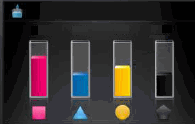
- Отключите аппарат и откройте крышку, обеспечив тем самым доступ к картриджам.
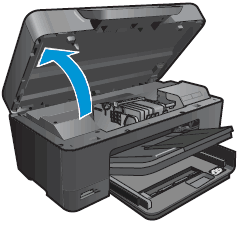
- Извлеките их из гнезда.
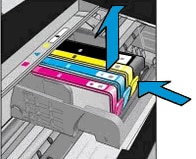
- Аккуратно распакуйте новые картриджи и снимите с них защитные колпачки.


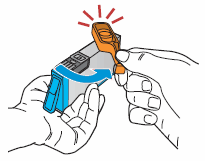
- Установите их в соответствующие гнезда.

- Если в картриджах достаточно чернил, но полосы всё равно появляются, проверьте их вентиляционные отверстия.
- Извлеките картриджи и осмотрите верхнюю плоскость.

- При наличии клея аккуратно прочистите вентиляционные отверстия острой булавкой.

- Установите картриджи в соответствующие гнезда и закройте дверцу доступа.


Kyocera полоса при печати
Если полосы появляются на листах при печати на Kyocera, стоит осмотреть и при необходимости заменить картриджи:
- Откройте крышку аппарата.
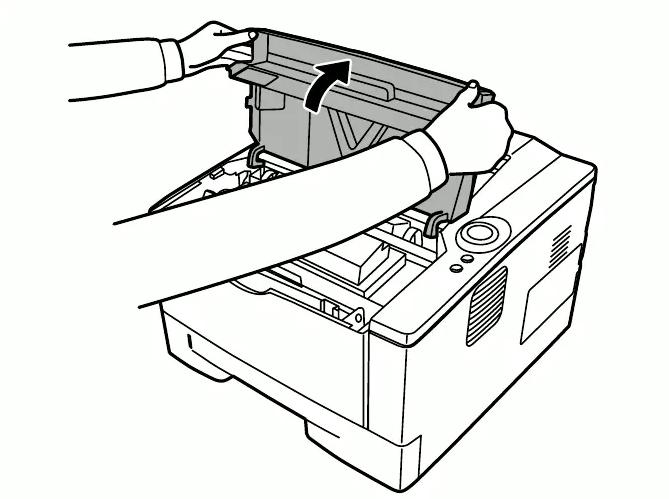
- Нажмите на кнопку разблокировки контейнера с тонером.
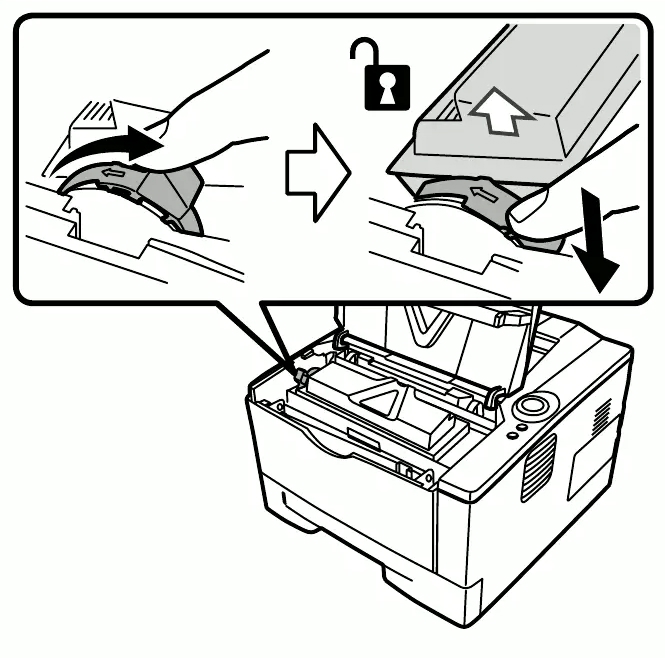
- Извлеките его и поместите в пластиковый пакет для мусора.
- Распакуйте новый контейнер с тонером и встряхните его.
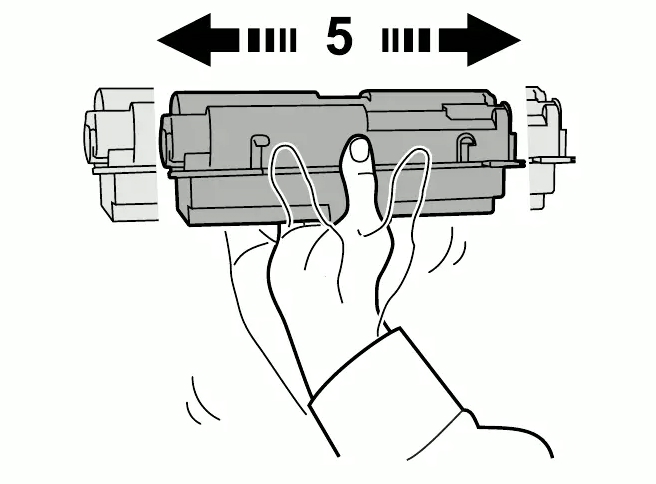
- Важно: категорически запрещено касаться отмеченных на рисунке контактов.
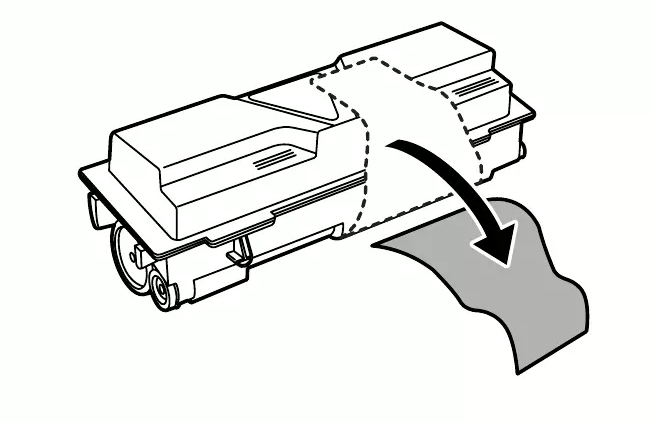
- Установите контейнер с тонером и убедитесь, что он зафиксирован корректно.
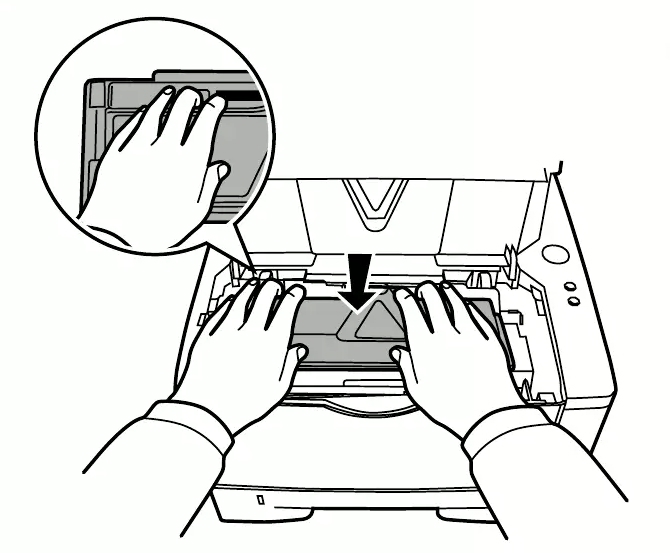

- Закройте крышку МФУ.
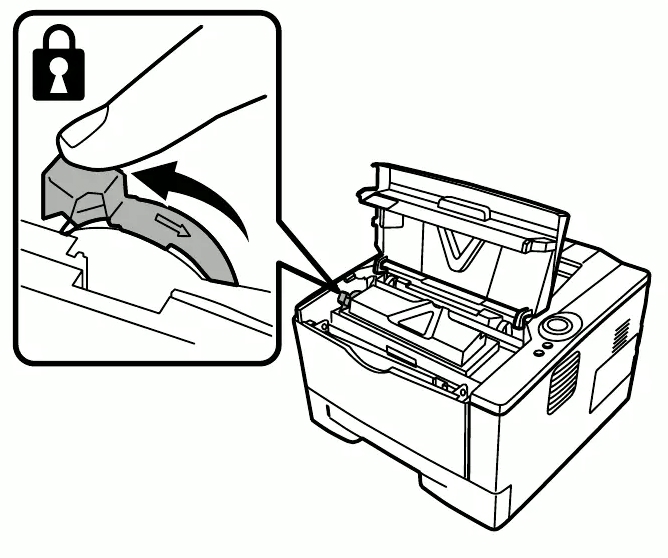
Samsung полосы при печати
При полосатой печати принтера Samsung, возникшей из-за нехватки тонера, нужно:
- Открыть модуль сканера и снять внутреннюю крышку.
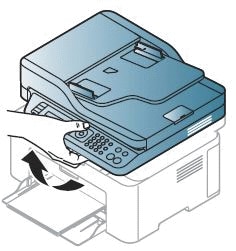
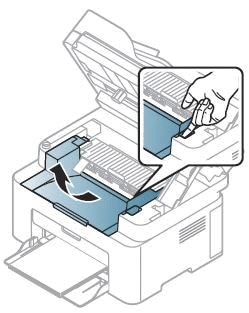
- Извлечь старый тонер-картридж.

- Распаковать новый картридж с тонером и слегка встряхнуть.
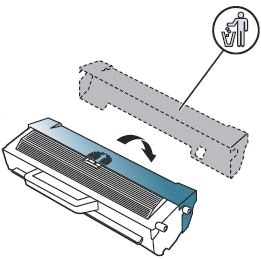
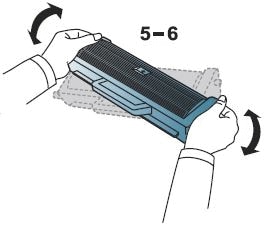
- Вставить его в принтер.

- Закрыть внутреннюю крышку и модуль сканера.
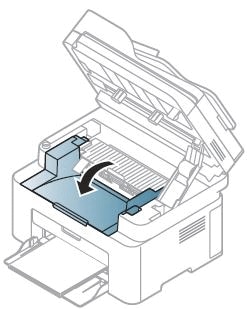
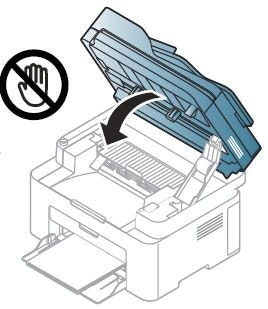
Полосы при печати на принтерах Canon
Если полосить начал аппарат от Canon, стоит попробовать заменить картридж на новый:
- Отключите питание и закройте лотки для бумаги.

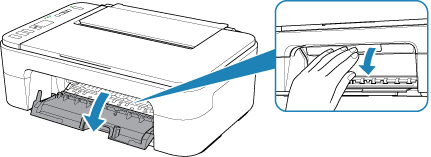
- Аккуратно откройте крышку и дождитесь, пока держатель картриджа сам переместится в нужное положение.
- Бережно извлеките расходный материал.
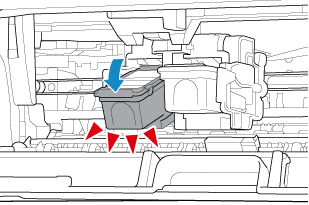
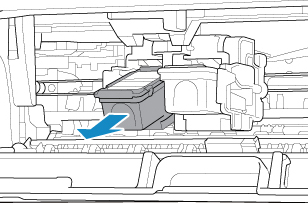
- Убедитесь, что с нового картриджа сняты все защитные элементы.
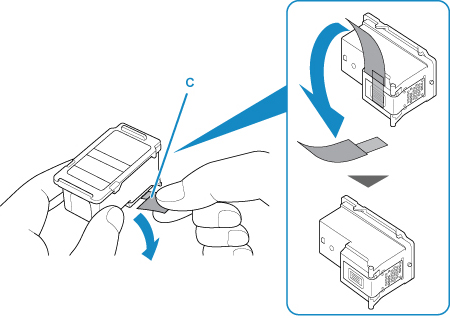
- Аккуратно установите его в нужное гнездо, стараясь не задеть электрические контакты держателя.

- Закройте крышку.
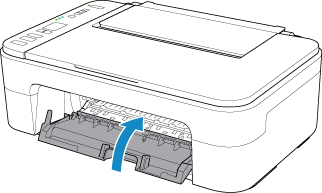
Если чистка или замена картриджа не помогают избавиться от полос при печати, стоит обратиться в сервис.


















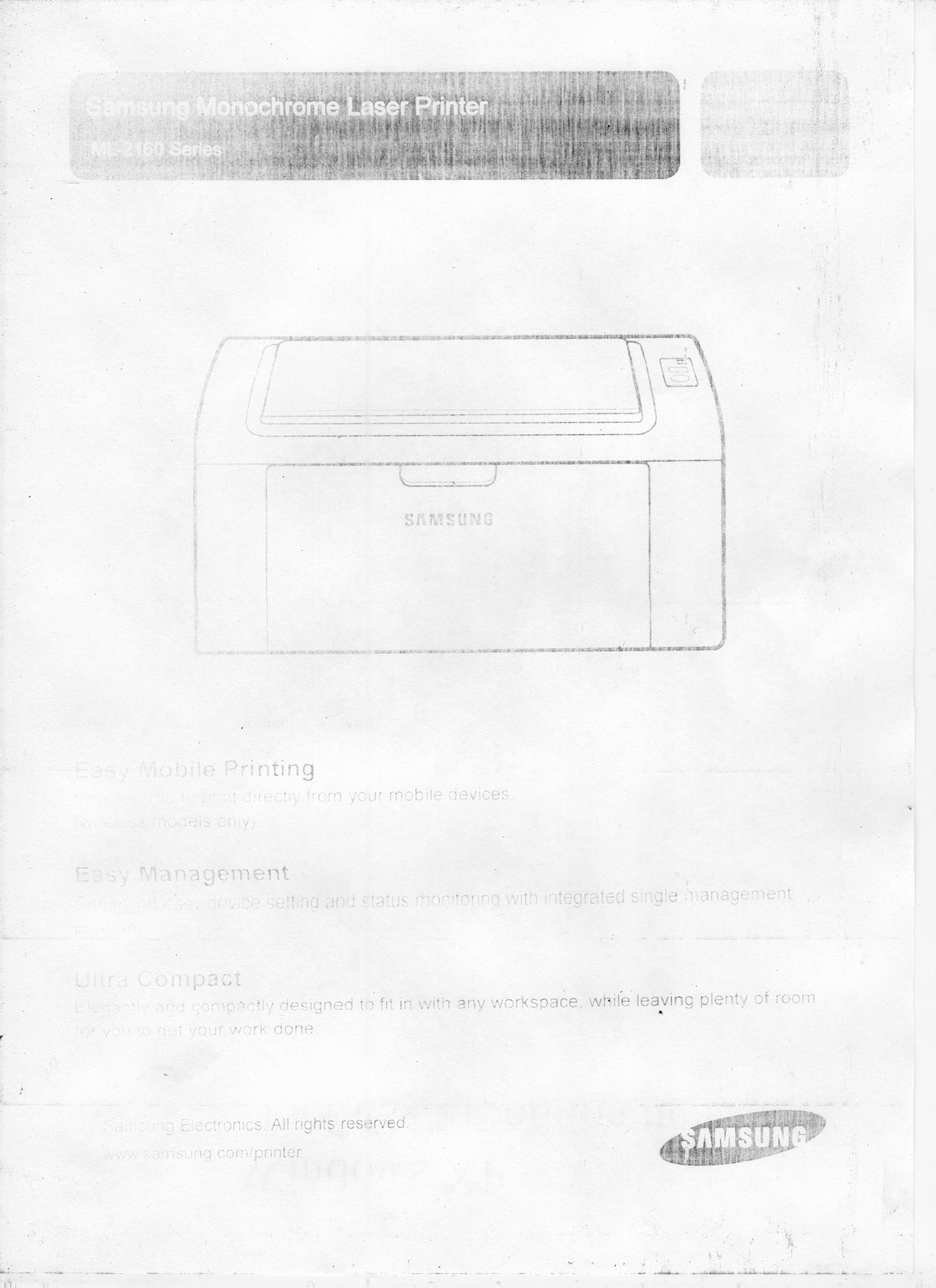
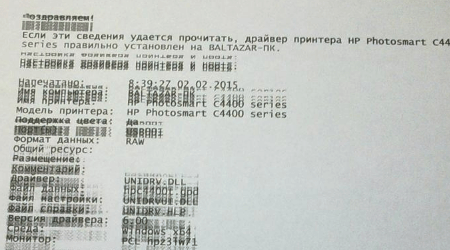

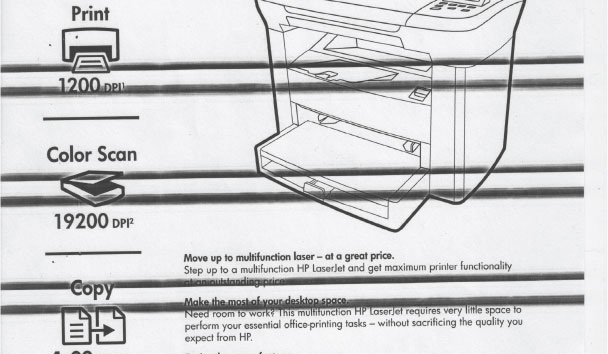
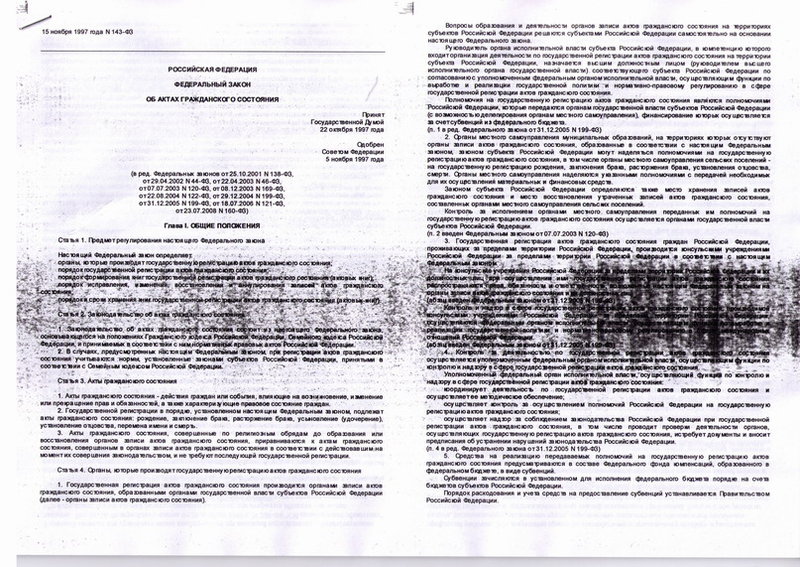
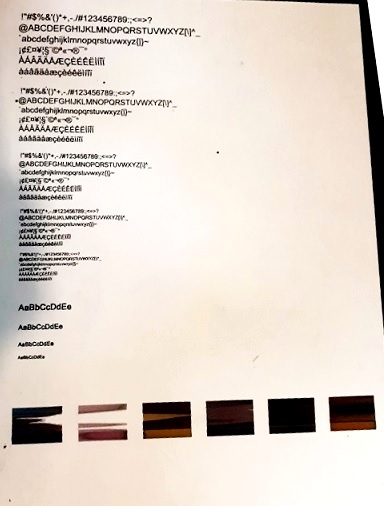
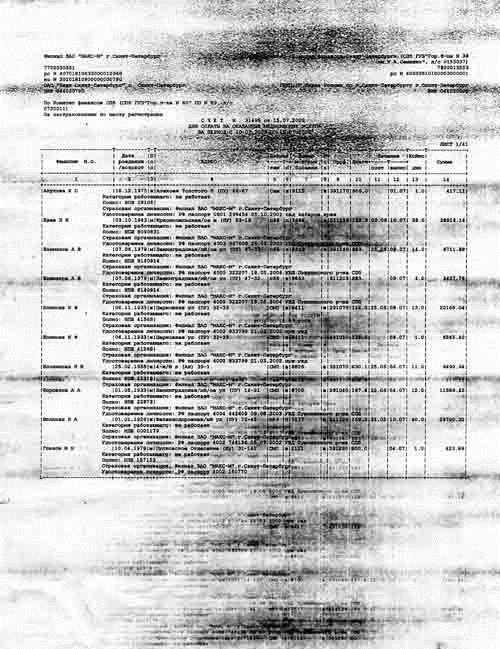
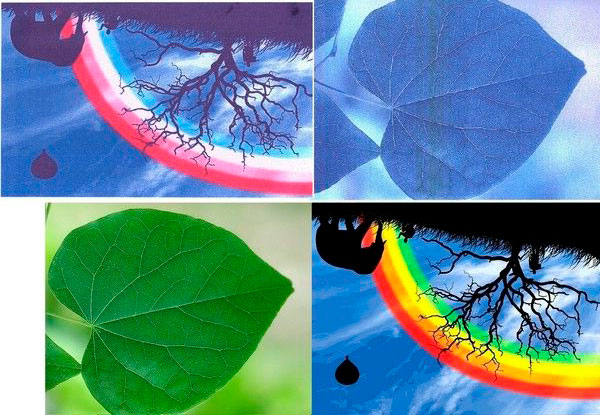


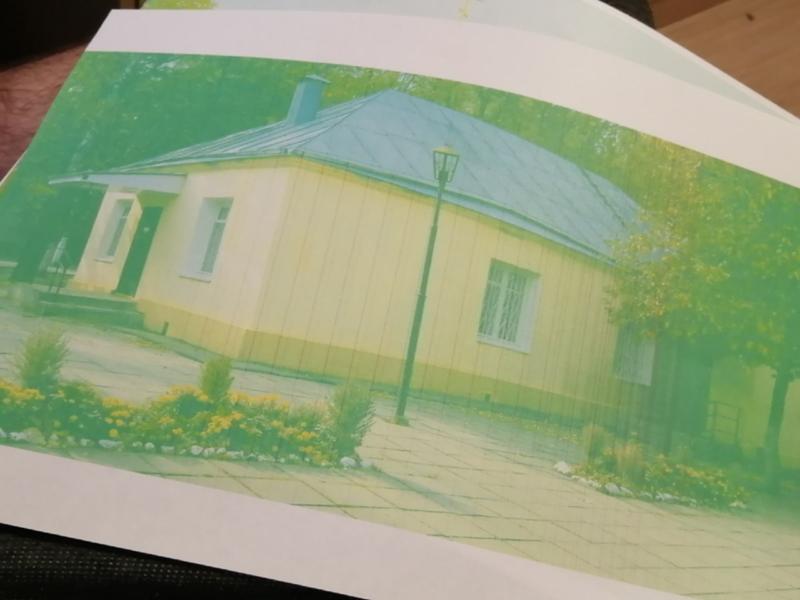

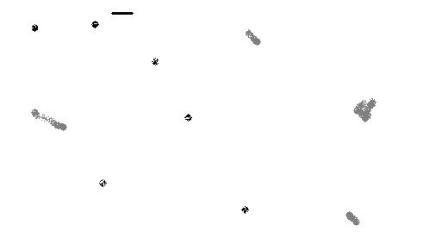
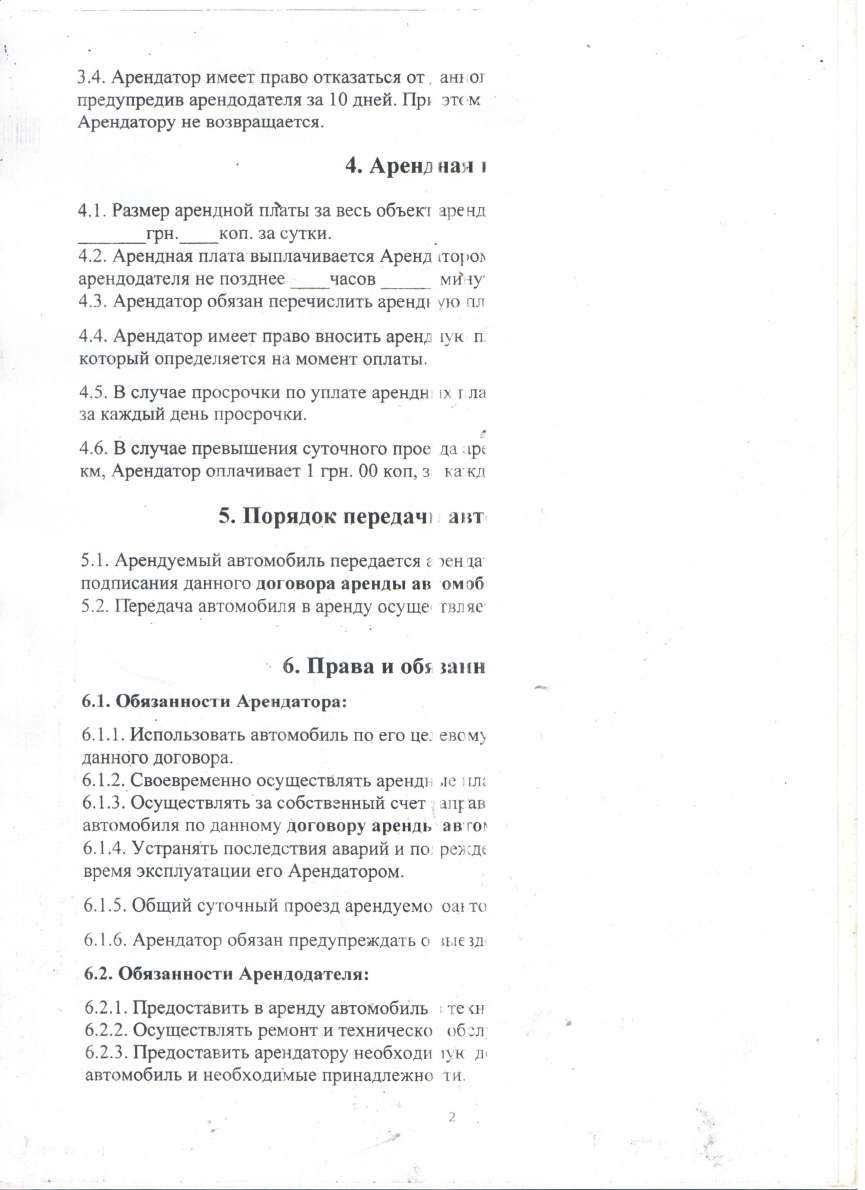

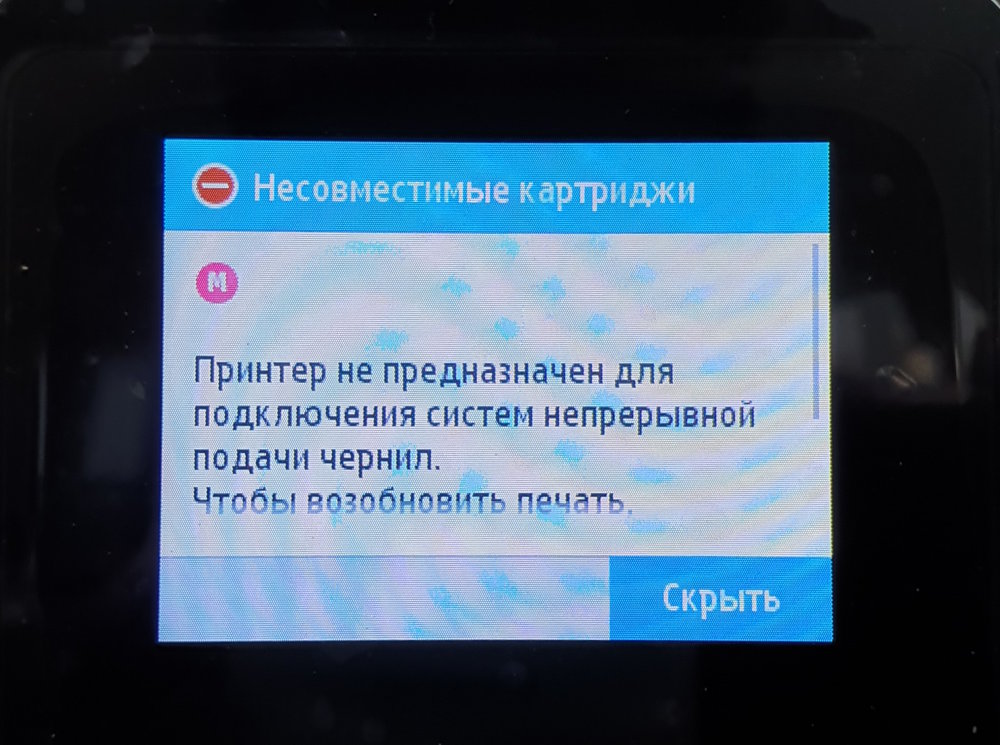








 Замятие бумаги в принтере: что делать
Домашняя оргтехника позволяет экономить на печати рабочих документов и фотографий. Но иногда...
Замятие бумаги в принтере: что делать
Домашняя оргтехника позволяет экономить на печати рабочих документов и фотографий. Но иногда...
 Какой принтер лучше?
Хорошая оргтехника нужна дома и в офисе: распечатка документов и фото обходится гораздо дешевле,...
Какой принтер лучше?
Хорошая оргтехника нужна дома и в офисе: распечатка документов и фото обходится гораздо дешевле,...
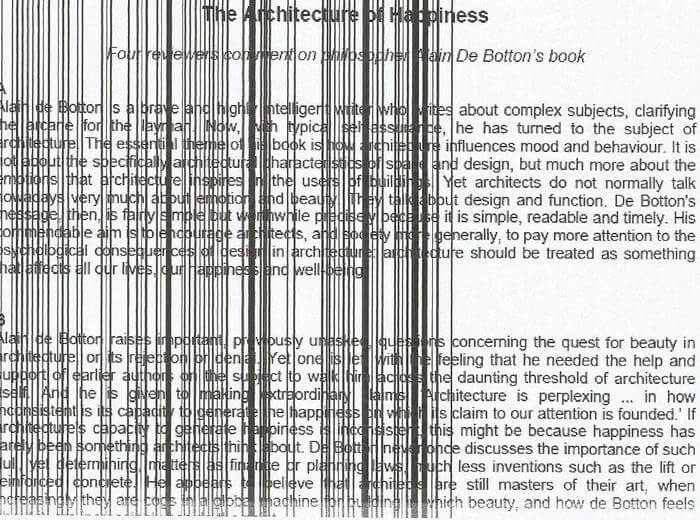 Полосы при печати: что делать?
Каким бы удобным и функциональным ни был принтер, со временем при печати возникают различные...
Полосы при печати: что делать?
Каким бы удобным и функциональным ни был принтер, со временем при печати возникают различные...
 Принтер выдает ошибку
Одна из главных особенностей современной оргтехники – наличие электронного табло, на котором...
Принтер выдает ошибку
Одна из главных особенностей современной оргтехники – наличие электронного табло, на котором...
 Причины почему не включается принтер
Домашняя оргтехника – это удобно. Необходимые документы и фотографии можно распечатать в любой...
Причины почему не включается принтер
Домашняя оргтехника – это удобно. Необходимые документы и фотографии можно распечатать в любой...
 Ремонт
Ремонт  Возможность
Возможность  Гарантия
Гарантия  Скидки для
Скидки для  Оригинальные
Оригинальные  Курьерская
Курьерская 

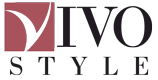
 Яндекс Карты
Яндекс Карты Google Maps
Google Maps